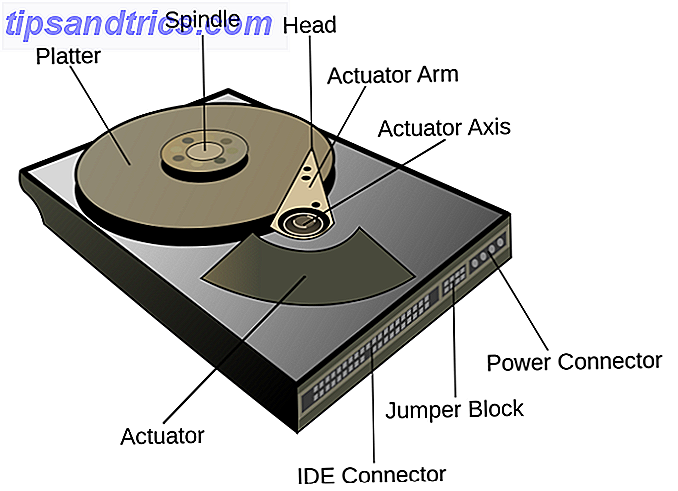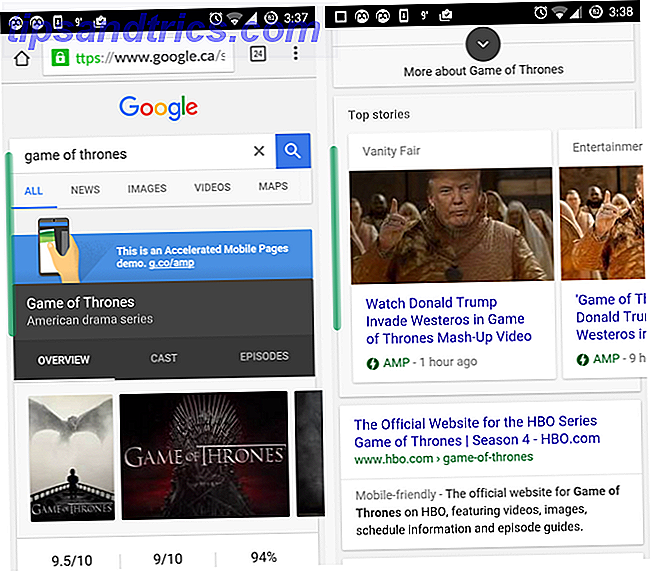Prima di imparare esattamente come organizzare il catalogo di Lightroom, è importante capire esattamente come funziona Lightroom. Ciò include la comprensione di come vengono archiviate le foto, come importare le foto e informazioni sulle altre funzionalità offerte da Lightroom.
Se non sei sicuro di ciò, inizia leggendo la nostra guida per importare le foto in Lightroom La guida completa per l'importazione di foto in Lightroom La guida completa per l'importazione di foto in Lightroom Lightroom è possibile archiviare, organizzare, gestire, modificare in modo non distruttivo il tuo foto - ma prima devi importarle. Ecco come. Leggi di più . È meglio tornare a questo articolo una volta che hai almeno una conoscenza di base di come funziona Lightroom.
Sarai quindi in una posizione perfetta per imparare come mantenere i tuoi cataloghi Lightroom organizzati per sempre. Il flusso di lavoro che scegli renderà più semplice la memorizzazione e la ricerca di foto, deciderà con quali foto lavorare e manterrai in cima a quella libreria in continua espansione. Ciò significa sapere come:
- Organizza le tue cartelle.
- Usa i tag, scegli le bandiere e le valutazioni dei colori.
- Elimina facilmente le foto indesiderate.
- Fare uso di collezioni.
- Usa le parole chiave con saggezza.
Una volta che hai un sistema di organizzazione in atto, non importa quanto sia grande il tuo catalogo Lightroom, sarai sempre in grado di tenerlo sempre aggiornato.
Scegliere una buona struttura di cartelle
Dovresti solo iniziare davvero a importare le foto in Lightroom una volta che conosci il tipo di struttura delle cartelle con cui lavorerai. Cambiare questa struttura in un secondo momento può essere un incubo, quindi è meglio capire un sistema di organizzazione fotografica Come dovresti organizzare le tue foto? Prova uno di questi 5 metodi Come dovresti organizzare le tue foto? Prova uno di questi 5 metodi Come puoi tenere tutto organizzato in modo da poter effettivamente trovare le foto che stai cercando? Basta usare uno di questi cinque metodi semplici! Leggi altro che potrai usare per gli anni a venire. Se hai già utilizzato Lightroom per un po ', probabilmente è meglio saltare questa sezione.
In definitiva, il modo in cui scegli di organizzare le tue cartelle dipende da te. Ma attenzione a cadere nella trappola dell'organizzazione solo per data. Tra cinque anni, riuscirai davvero a ricordare cosa hai girato a gennaio 2012? Probabilmente no. In genere, Lightroom può comunque trovare la data di uno scatto dai meta-dati del file, quindi l'opzione di ricerca sarà ancora aperta a te.
La struttura delle cartelle più affidabile e (da quello che capisco) è la seguente:
Year>Month>Event Io uso la struttura leggermente più semplificata di seguito ( Anno> Evento ).
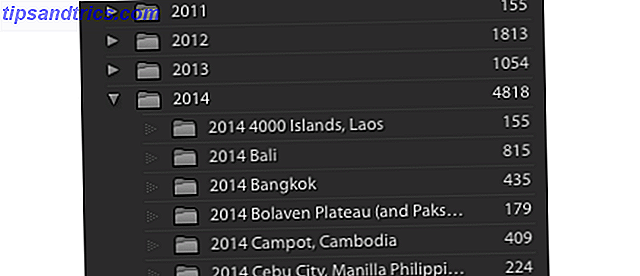
Questo tipo di struttura di sottocartelle consente di ordinare facilmente un numero elevato di cartelle (sì, per data) lasciando anche spazio a nomi di cartelle descrittivi che è possibile cercare rapidamente. Ora, piuttosto che dover ricordare la data esatta del matrimonio di Steve, puoi semplicemente cercare "Steve's Wedding".
Si noti che è sempre meglio avere tutte le foto nel catalogo Lightroom memorizzate in un'unica posizione (su un singolo disco rigido), piuttosto che distribuite su più unità.
Fai tutto in Lightroom
Una volta che la struttura delle cartelle (e le foto) sono state importate in Lightroom, evitare di toccarle all'esterno di Lightroom. Non spostarli, non rinominarli. Per ora, ricorda di provare a fare tutto ciò che riguarda le tue foto all'interno di Lightroom. Se vuoi spostarli, trascinali e rilasciali all'interno di Lightroom. Se si desidera rinominare una cartella, rinominare la cartella in Lightroom.
Questo perché il tuo catalogo Lightroom è composto da riferimenti di posizione alle tue foto, non dalle tue foto reali . Non appena si modifica il nome di una cartella, il nome del file o la posizione all'esterno di Lightroom, quel collegamento viene perso. Lightroom non può più localizzare quelle foto e queste cartelle. È una seccatura per pulire quel casino.
Tagging e valutazione delle tue foto
Lightroom offre tre diversi modi per rivedere e valutare le tue foto. Capire il modo migliore per usarli renderà un gioco da ragazzi per voi di passare attraverso le tue foto, scegliere quale eliminare e quali desideri poter accedere più facilmente in futuro. Ognuna di queste tre opzioni è accessibile tramite la barra degli strumenti in basso nel modulo Libreria.

- Le valutazioni a stelle ti consentono di valutare ciascuna delle tue foto con 1-5 stelle.
- La bandiera bianca consente di "scegliere" una foto. La bandiera nera consente di "rifiutare" una foto.
- Puoi anche assegnare un colore a ciascuna delle tue foto.
Quando inizi a mixare e abbinare stelle, bandiere e colori, le cose possono diventare molto complicate, molto veloci. Quindi, a meno che non sia necessario un flusso di lavoro complicato, mantieni il tuo sistema di rating il più semplice possibile.
Per me, questo significa passare attraverso una cartella alla volta. Se davvero non mi piace una foto, la contrassegnerò con una bandiera nera (premendo X ). Se mi piace e / o voglio modificare una foto, la contrassegnerò con una bandiera bianca (premendo P ). E se è da qualche parte nel mezzo, lo lascerò senza macchia.
Puoi quindi estrarre tutte le foto contrassegnate da un determinato punteggio utilizzando la barra dei filtri in basso a destra sullo schermo. Questo rimuove tutte quelle foto mediocri dallo schermo, così puoi concentrarti solo sul meglio.
Trovo utile per: a) trovare rapidamente delle belle foto per mostrare le persone sul mio computer eb) per scorrere rapidamente le foto taggate con una bandiera bianca, così posso contrassegnare i miei preferiti assoluti con 5 stelle. Questi sono quelli che mi piacerebbe stampare, o aggiungere al mio portafoglio.
Questo è tutto. Occasionalmente, potrebbe essere necessario utilizzare una delle altre opzioni di valutazione. Ma la maggior parte delle volte, le cose non hanno bisogno di diventare molto più complicate di così.
Bulk Eliminazione di foto
Dopo aver esaminato una cartella (o più cartelle), contrassegnando le foto che si desidera eliminare con una bandiera nera, utilizzare l'opzione di filtro in basso a destra dello schermo per visualizzare solo le foto rifiutate.

Controlla che in realtà desideri rimuovere queste foto dalla tua libreria. Se ne trovi uno che non desideri eliminare, fai di nuovo clic su X per rimuovere la bandiera nera.
Una volta che sei felice di voler eliminare tutte quelle foto, premi Ctrl + A ( Cmd + A su Mac) per selezionarle tutte. Quindi fare clic con il tasto destro e selezionare Rimuovi foto . Ti verrà offerta la possibilità di rimuovere solo le foto dalla tua libreria (consigliata) o di eliminare definitivamente le foto dall'unità.
Usare saggiamente le collezioni
Se vuoi davvero mantenere il tuo catalogo Lightroom organizzato, probabilmente vorrai fare i conti con le collezioni. Ogni raccolta può essere composta da foto da qualsiasi numero di cartelle. E qualsiasi foto può essere inserita in un numero qualsiasi di raccolte (senza spostare la foto). Alcune persone giurano per le raccolte. Altri cercano di evitarli. In che misura li usi dipende interamente da te.

Un uso comune per le raccolte è quello di mostrare le tue foto preferite, come faresti con un album di foto. Puoi selezionare tutte quelle foto che hai taggato con una bandiera bianca e aggiungerle a una raccolta, creando così un album "migliore di" per quella cartella. Questo è quello che ho fatto nelle collezioni sopra. Gli album originali per ciascuno di questi viaggi avevano centinaia di foto. Queste raccolte, tuttavia, contengono solo il meglio di tutte.
Un altro uso per le raccolte è raggruppare le foto insieme per un progetto specifico 3 Really Simple Photo Projects Puoi fare questo weekend 3 Really Simple Photo Projects Puoi fare questo weekend Qualunque sia la tua abilità come fotografo, può essere difficile trovare il tempo per iniziare un grande progetto fotografico. Ecco tre semplici che puoi provare questo fine settimana. Leggi di più . Ad esempio, se volessi stampare un gruppo di foto, le aggiungerei a una raccolta chiamata "Stampa". Oppure potrei inserire tutte le foto che voglio caricare sul mio sito web in un'altra raccolta chiamata "Per caricare".
Se si finisce per creare molte raccolte, è sempre possibile organizzarle in modo più ordinato creando serie di raccolte. Queste sono raccolte annidate, che puoi espandere e comprimere per mantenere tutto in ordine.
C'è anche la possibilità di creare collezioni intelligenti ( Nuova collezione> Raccolta intelligente ). Le raccolte intelligenti si popolano automaticamente in base ai criteri impostati. Ad esempio, puoi creare una collezione intelligente che mostra tutte le tue foto a 5 stelle. O tutte le foto che hai taggato con il nome del tuo cane. Puoi essere creativo come preferisci.
Utilizzo di parole chiave
Nel modulo Libreria di Lightroom, hai la possibilità di aggiungere parole chiave a ciascuna delle tue foto. Se usate le parole chiave con saggezza, possono essere un'aggiunta molto potente all'arsenale della vostra organizzazione. Ecco perché se decidi di usare le parole chiave, è meglio capire un sistema e attenersi ad esso.

Ad esempio, aggiungendo una parola chiave specifica a ogni foto del tuo cane, puoi creare la collezione intelligente menzionata nella sezione precedente. Puoi fare lo stesso con i nomi dei tuoi figli e dei migliori amici.
Se stai imparando sulla fotografia di ritratto 14 Suggerimenti per una migliore fotografia di ritratti di gruppo 14 Suggerimenti per foto di ritratti di gruppo migliori Le foto di gruppo saranno raramente facili, ma è sicuramente possibile per te sentirti a tuo agio con questo tipo di scatto. Ecco alcuni suggerimenti per affinare le tue capacità. Per saperne di più, è possibile aggiungere la parola chiave "Ritratti" alle foto pertinenti. Oppure, se stai creando un album look vintage Come creare un effetto fotografico vintage utilizzando Adobe Lightroom Come creare un effetto fotografico vintage utilizzando Adobe Lightroom Rendere le tue foto più simili a quelle di film retrò in Adobe Lightroom è più facile di quanto pensi. Questo articolo ti mostra come. Per saperne di più, aggiungi la parola chiave "Vintage"
Forse alla fine vorrai creare un libro con tutte le tue foto migliori. In questi casi, è possibile aggiungere la parola chiave "Libro".
Gli usi per le parole chiave sono infiniti. Ma fai attenzione a non rendere le cose troppo complicate qui. Dopo aver iniziato a creare parole chiave, tenerle organizzate e provare a non aggiungere parole chiave non necessarie. In questo modo sarà più facile trovare le foto in futuro.
Portare tutto insieme
Quando si tratta di mantenere il catalogo Lightroom in ordine, c'è davvero un'eleganza nella semplicità. Prima di immergerti, pensa al tuo flusso di lavoro desiderato. Scopri cosa vuoi essere in grado di fare con il tuo catalogo. Solo in questo caso dovresti decidere quali strumenti e funzioni utilizzare.
Alcuni strumenti che userai sempre. Altri che userete occasionalmente. E alcuni non ti toccano mai.
Come accennato, una volta importate le foto nel mio catalogo Lightroom, la prima cosa che faccio è contrassegnarle con un flag di selezione bianco o nero. Quelli contrassegnati con una bandiera nera, rimuovo dalla mia biblioteca. Quelli contrassegnati con una bandiera bianca hanno una o due parole chiave pertinenti e inseriti in qualsiasi raccolta pertinente. Se mi piacciono davvero, darò loro 5 stelle. E questo è praticamente tutto.
Questa configurazione mi consente di organizzare rapidamente la mia biblioteca. Per essere facilmente in grado di tirare su le migliori foto da un certo viaggio. Per visualizzare rapidamente le mie foto preferite personali. E per cercare le foto in base alle mie (relativamente poche) parole chiave.
Ma ricorda, non esiste un modo giusto o sbagliato di organizzare un catalogo Lightroom, ma una volta che hai capito un sistema che funziona, e che è scalabile, seguitelo. Poiché questo sistema diventa una seconda natura, la capacità di archiviare, ordinare, cercare e classificare rapidamente le tue foto Una breve guida per criticare le tue foto Una breve guida per criticare le tue foto Capire cosa funziona e cosa non funziona nelle tue foto è il modo perfetto per migliorare le tue capacità fotografiche. Questa guida ti mostra come e perché dovresti criticare i tuoi scatti. Leggi di più è qualcosa di cui potrai beneficiare per anni.
Oltre a te: quali strumenti e funzionalità offerti da Lightroom ti affidi di più per mantenere le tue foto organizzate?